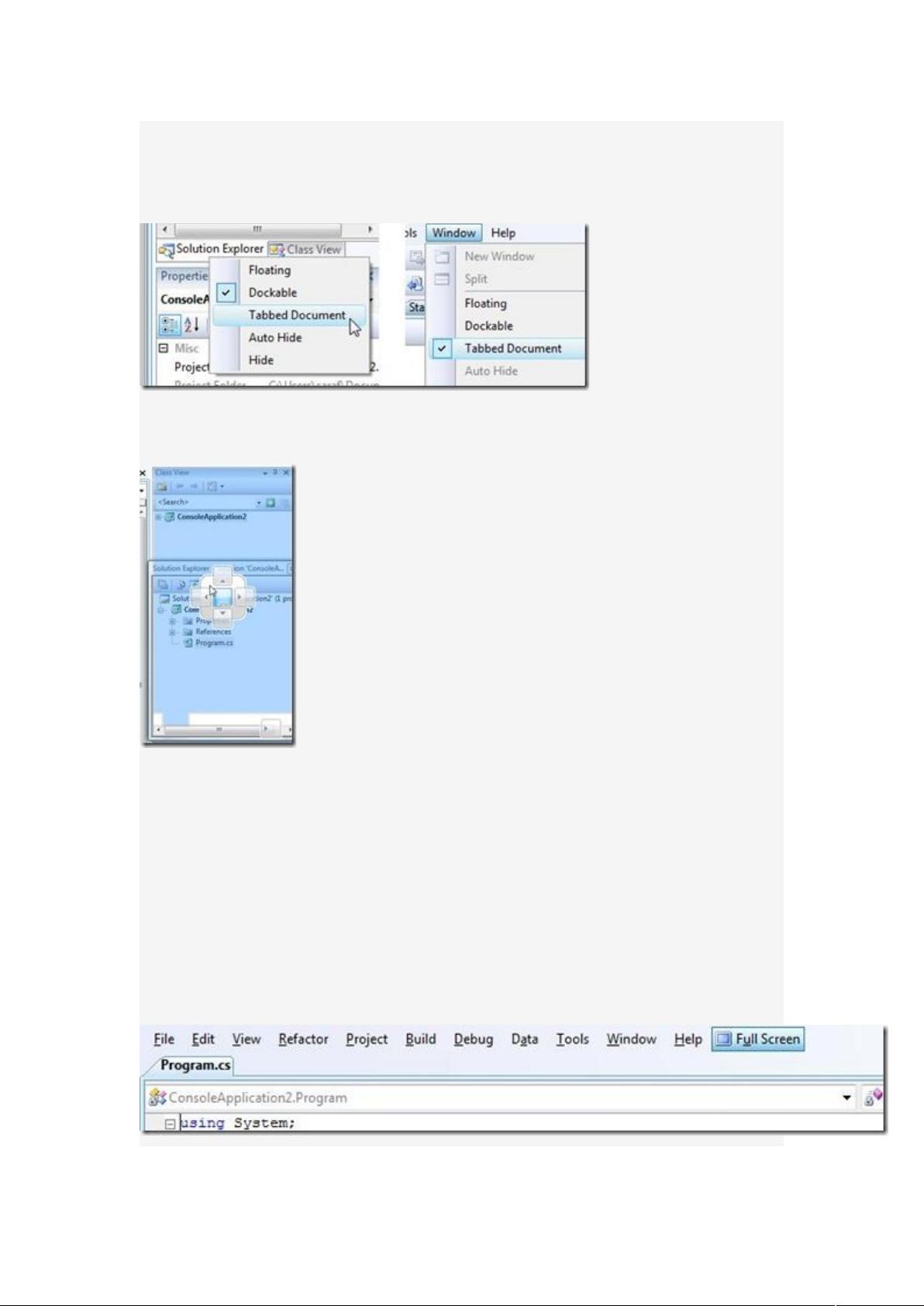Visual Studio 2008高效使用技巧:渐进式搜索与更多
下载需积分: 3 | DOC格式 | 1.09MB |
更新于2024-07-29
| 122 浏览量 | 举报
"Visual Studio 2008使用提示"
Visual Studio 2008是一款强大的集成开发环境(IDE),提供了许多高级功能和优化,旨在提高程序员的效率和代码质量。以下是一些从标题和描述中提取的关键知识点,以及部分内容的详细解释:
1. **渐进式搜索** (Progressive Search)
- 操作步骤:按`Ctrl+I`开始搜索,然后输入文本。光标会自动跳转到第一个匹配项并高亮显示。再次按`Ctrl+I`可移到下一个匹配项,`Ctrl+Shift+I`则反向搜索,`ESC`键停止搜索。
- 评论:与传统的`Ctrl+F`搜索不同,渐进式搜索无需打开搜索对话框,更快速且便捷。
2. **选择矩形区域** (Rectangle Selection)
- 操作步骤:按`Shift+Alt+方向键`,或者使用`Alt键+鼠标`。
- 评论:这种功能在需要同时选择代码块的多行时非常有用,提高了代码编辑的效率。
3. **显示空白字符** (View White Spaces)
- 操作步骤:通过菜单`编辑 > 高级 > 查看空白`,或者使用快捷键`Ctrl+R, Ctrl+W`(键盘布局不同,快捷键可能变化)。
- 评论:显示空白字符有助于识别和删除不必要的空格,保持代码整洁。
4. **分割窗体** (Splitting Panes)
- 操作步骤:通过菜单`窗体 > 拆分`,或者使用鼠标点击"拆分按钮"并沿滚动条方向移动。
- 评论:拆分窗体便于同时查看和编辑代码的不同部分,提升阅读和比较代码的便利性。但是,此功能不适用于Winform设计视图。
5. **用键盘拖动工具窗体** (Moving Tool Windows with Keyboard)
- 操作步骤:选中要移动的工具窗体,按`Alt+-(减号)`,然后用方向键选择"Move",回车,之后可通过方向键移动窗体。
- 评论:此功能允许程序员无需鼠标即可调整工作区布局,提高工作效率。
6. **停靠工具窗口** (Docking Tool Windows)
- 可以使用“选项卡式文档”最大化工具窗口,或者使用停靠目标以新颖的方式停靠工具窗口。
- 这种灵活性让开发者可以根据个人喜好和工作需求定制工作空间。
通过了解和掌握这些技巧,Visual Studio 2008的用户能够更好地利用其特性,提高开发效率,减少操作步骤,使编程工作更加流畅。这些提示不仅涵盖了基本操作,还包含了一些可能未被广泛知晓的高级功能,使得Visual Studio 2008成为了一个更加强大的开发工具。
相关推荐









c5088k
- 粉丝: 0
最新资源
- 自定义ViewPager实现部分显示内容效果
- WebMagic爬虫框架实战:抓取并打印CSDN博客内容
- ASP.NET广告控件AdRotator使用方法示例
- Lightning.NET库:高速.NET下的LMDB键值存储解决方案
- 海尔A680笔记本电脑摄像头驱动Vista版官方免费下载
- Pandas-GPT 0.3.1:Python数据分析新工具介绍
- 易语言实现DLL注入全功能模块源码解析
- ExFAT文件系统全面解读
- C语言经典源码包:178个示例深度剖析
- ha-simple-card:Lovelace模式下的自定义卡片预览
- 建筑领域创新:室内外墙板的设计与应用
- 拉普兰德K60库:全面的开发资源下载
- Android中自动链接带下划线的TextView教程
- Autoware自动驾驶框架详细用户使用手册
- Unity教程第三课:掌握C#编程的团结力量
- C++ Builder与S7-200 PLC系统控制入门实践指南